win10重启FLTMGR.SYS蓝屏修复教程?win10重启FLTMGR.SYS蓝屏修复方法
win10重启FLTMGR.SYS蓝屏的原因是软件发生冲突,实际上一般的解决方法是进入系统,卸载该软件进行清扫即可,因为用户设置的第三方软件不同,所以可以进行检索。让我们看看详细的教程。
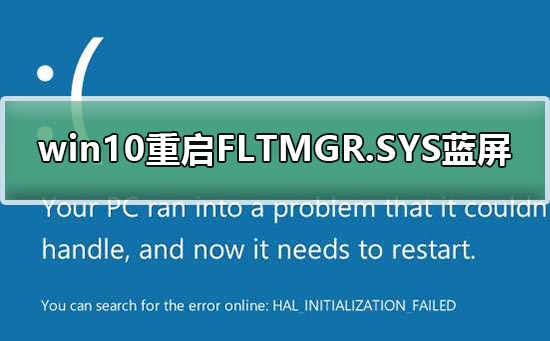
win10重启FLTMGR.SYS蓝屏怎么办
方法一:
卸载可能导致蓝屏的软件、停止非核心的程序运作(包括第三方杀毒、优化软体):
AliPaladin64.sys(支付宝软体)
DevDrvPro64.sys(驱动人生相关软件)
xlwfp.sys(迅雷)
hrwfpdrv.sys(火绒)
TBoxDrv.sys(THypervBox)
smdqry.sys(建议您搜寻一下您的系统)
rxfcv.sys(PrimoCache软件)
方法二:
-vwifimp.sys(网卡)
更新驱动方法
【手动下载】(建议)
1. 前往机器品牌或各硬体品牌官网
2. 根据产品型号,下载和安装最新的驱动程序
方法三:
方法二:
1.如果以上方法都不可以解决问题,可以尝试重装系统
2.本站下载的操作系统不需要复杂的步骤,直接使用傻瓜式装机,上手简单。
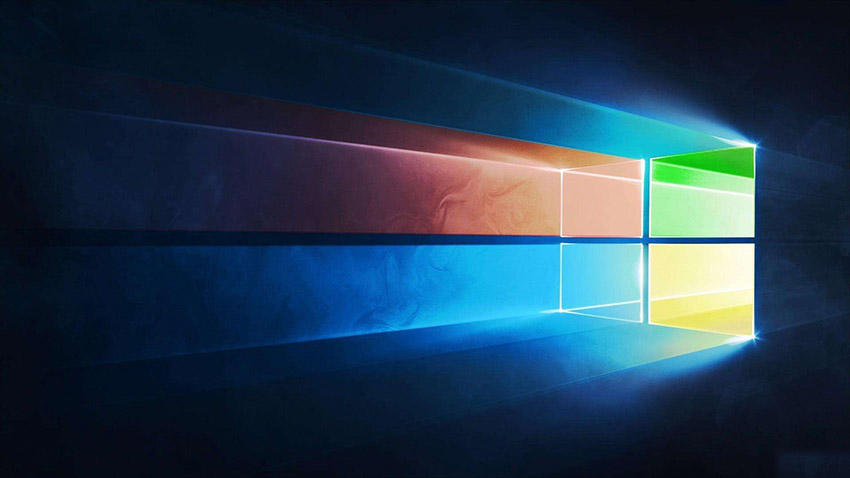
3.本站的系统安全稳定、绿色流畅,可以在本站下载我们需要的操作系统:
第一步:下载通用PE工具箱
准备好一个U盘,U盘大小自行决定。当然了,如果想要用u盘安装win7或是u盘装win8建议容量大一些,至少需要3~4G,即便是用u盘装xp系统 ,也需要600MB~1.5G。
利用U盘装系统软件,制作u盘系统安装盘。
相关推荐:通用PE工具箱8.2二合一版
如果在制作启动u盘的时候,遇到失败或者安全软件、杀毒误报,请添加信任或者退出安装软件。
第二步:用通用PE工具箱制作U盘启动盘
下载完成之后Windows XP系统下直接双击运行即可,Windows7/8/10系统请点右键以管理员身份运行。执行通用PE工具箱安装包,安装好以后,执行桌面“通用PE工具箱”!
插上准备好的空白U盘后,软件会自动识别并选择当前插入的U盘。首先通过【选择U盘】下拉列表选择您将要制作的U盘,然后点击【一键制作USB启动盘】按钮开始启动U盘启动盘的制作。
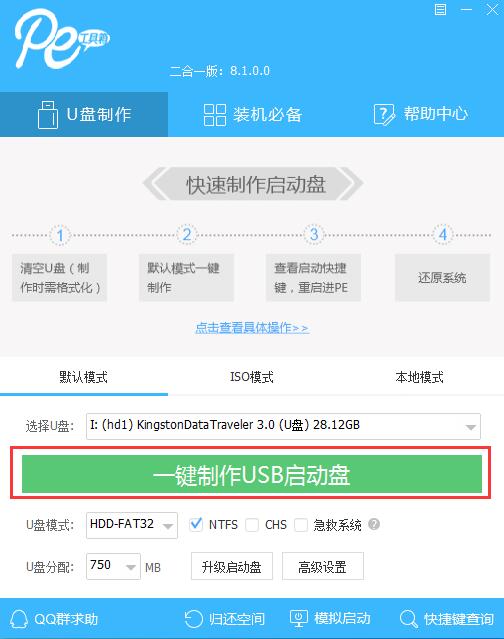
为了保护您U盘上的数据不会被误删除,软件将弹出警告窗口再次让您确认是否继续操作。在确保您U盘上的数据安全备份后,点击【继续制作】按钮继续制作启动U盘。
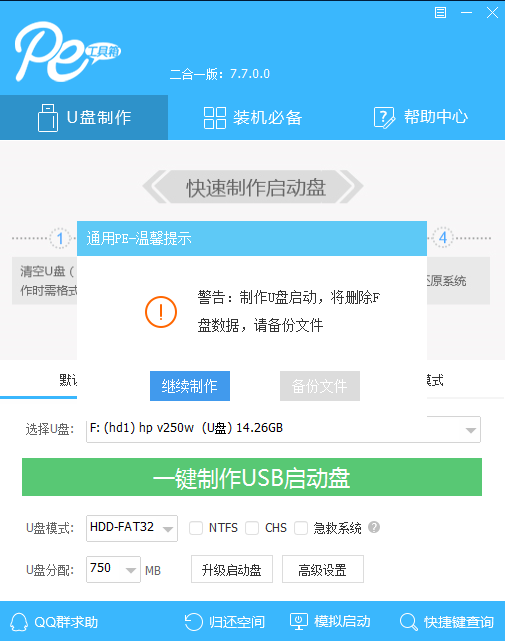
制作过程中,软件的其他按钮将会变成灰色不可用状态。同时在界面下方,会实时显示制作的进度。此过程大约持续2-5分钟,依据个人的U盘读写速度而不同。
以上就是本站小编为各位用户带来的win10重启FLTMGR.SYS蓝屏怎么办详细内容了,想看更多相关文章欢迎您收藏本站。
